Så här aktiverar du flera profiler i Google Chrome

I Chrome besök Alternativ-menyn längst upp till höger och klicka sedan på Inställningar.
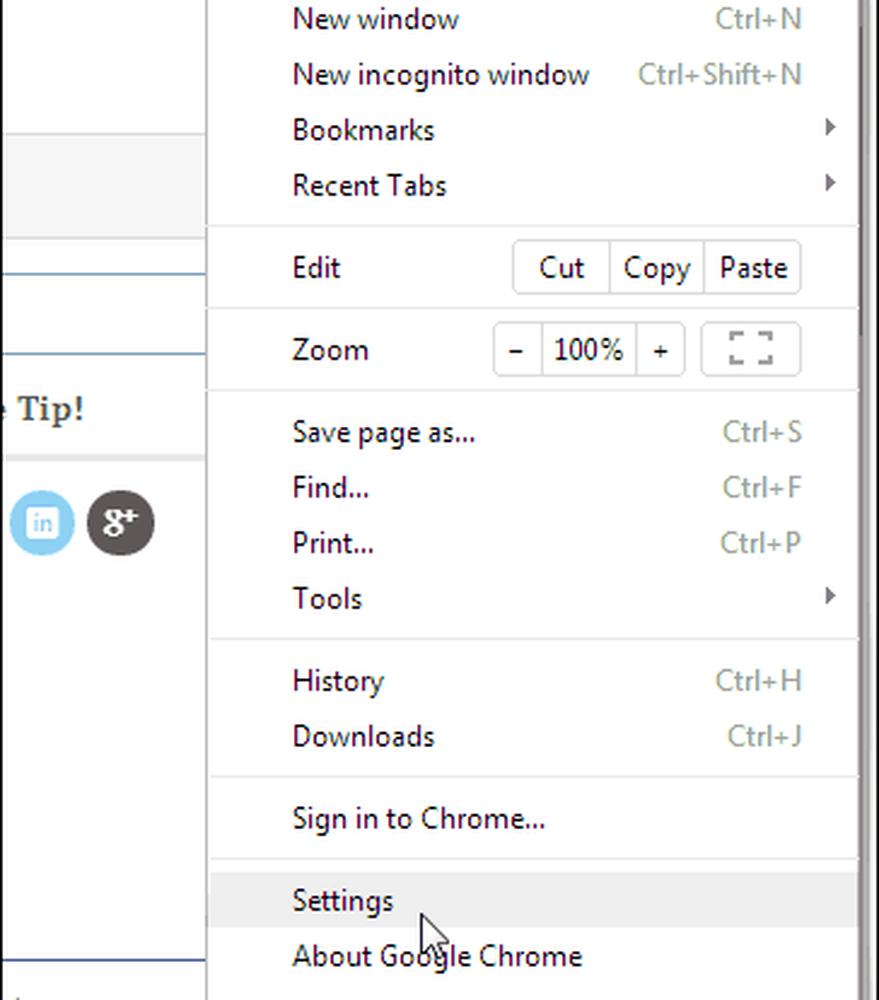
Under inställningsfönstret rullar du ner till användaravsnittet och klickar på Lägg till ny användare ...
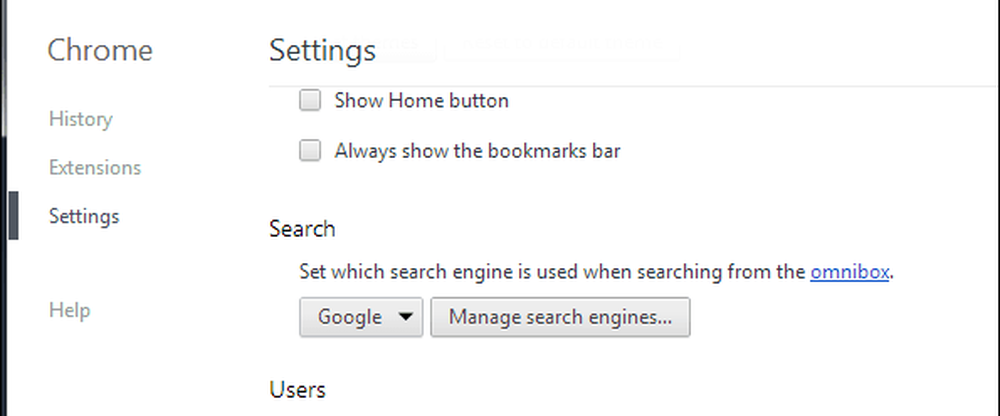
Välj en avatar för den nya användaren och skriv sedan in ett namn. Välj om du vill lägga till en genväg till skrivbordet och klicka sedan på Skapa.
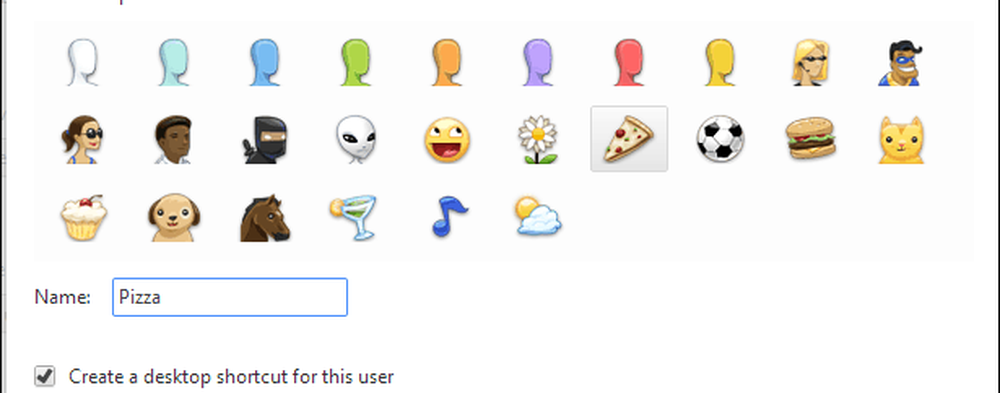
Du vet vilken profil du är inloggad med vilken ikon visas längst upp till vänster i webbläsaren. I skärmdumpen nedan är jag inloggad på Pizzaprofilen.
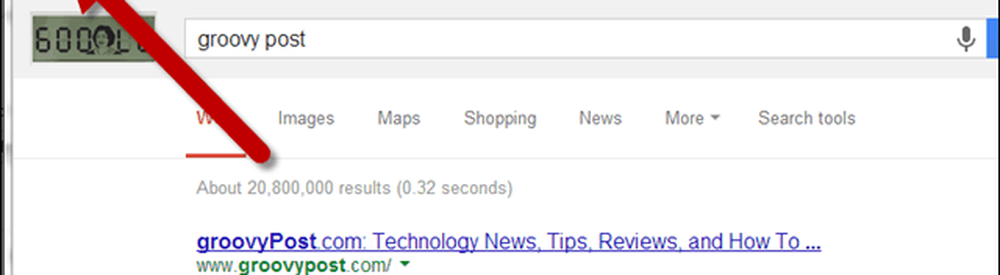
En cool sak om användarprofiler är att de inte delar cookies. Varje webbläsarfönster öppnas som en separat instans och låter dig logga in på flera olika konton från samma tjänst, till exempel Gmail (liknande tricket med inkognitokonton).





